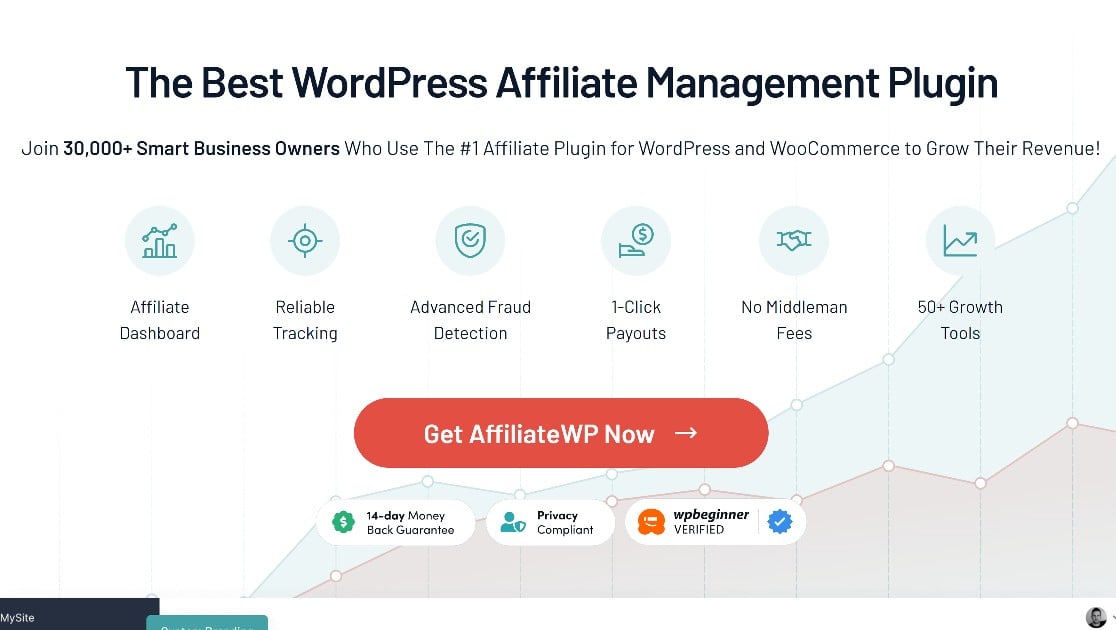AI Zusammenfassung
Möchten Sie Ihre WordPress-Formulare als Teil eines Affiliate-Marketing-Programms mit einem Referral-Tracking versehen?
Affiliate-Marketing ist eine großartige Möglichkeit, um Besucher auf Ihre Formulare zu verweisen und mehr Leads und Verkäufe zu generieren.
Glücklicherweise ist dies in WordPress ziemlich einfach zu bewerkstelligen, wenn Sie die richtigen Plugins haben.
In diesem Artikel zeigen wir Ihnen, wie Sie Ihre Formulare mit einem Empfehlungs-Tracking ausstatten können, ohne auch nur eine einzige Zeile Code zu verändern.
Erstellen Sie jetzt Ihr WordPress-Formular
Warum sollten Sie AffiliateWP + WPForms verwenden?
AffiliateWP ist das führende WordPress-Plugin für Affiliate-Marketing. In unserem ausführlichen AffiliateWP-Test haben wir gezeigt, warum das so ist.
Mit AffiliateWP, das in Ihre Website integriert ist, können Sie neue Partner anwerben, um Ihre Produkte zu bewerben, die Empfehlungen verfolgen, die sie Ihnen schicken, und ganz einfach Auszahlungen vornehmen.
Wenn es auf Ihrer Website Formulare gibt, die nicht gut genug konvertieren, besteht eine Strategie zur Lösung dieses Problems darin, Ihre Partner dazu zu bringen, Empfehlungen an diese Formulare zu senden. Dies ist jedoch nur dann sinnvoll, wenn Ihre Formulare die Verfolgung von Empfehlungen zulassen.
An dieser Stelle kommt WPForms ins Spiel. WPForms lässt sich nahtlos in AffiliateWP integrieren, so dass Sie die Verweise für jedes Formular, für das Sie ein Partnerprogramm betreiben, genau verfolgen können.
Mit diesem Trick können Sie mehr Besucher auf Ihre Bestellformulare oder sogar auf Ihre Umfrageformulare leiten, wenn Sie möchten. Dann können Sie eine Provision für Ihre Partner festlegen, so dass sie für jeden vermittelten Nutzer, der Ihr Formular ausfüllt, bezahlt werden.
Im nächsten Abschnitt werden wir Sie durch die Einrichtung von AffiliateWP und WPForms führen, wobei alle Schritte berücksichtigt werden.
WPForms + AffiliateWP: Wie man Formular Referral Tracking hinzufügen
Schritt 1: WPForms installieren

Das Wichtigste zuerst: Sie brauchen eine WPForms-Installation auf Ihrer Website. Jeder WPForms-Plan funktioniert mit AffiliateWP, aber wir empfehlen WPForms Pro, da es alle Funktionen bietet, die kleine Unternehmen benötigen, um leistungsstarke Formulare zu einem erschwinglichen Preis zu erstellen.
Wenn Sie nicht wissen, wie man Plugins installiert oder eine Auffrischung benötigen, lesen Sie diese Anleitung zur Installation von WordPress-Plugins.
Sobald Sie WPForms auf Ihrer Website installiert haben, ist der nächste Schritt, AffiliateWP zu bekommen.
Schritt 2: AffiliateWP installieren
Wenn Sie ein kleines Projekt mit nur einer Website haben, können Sie mit dem AffiliateWP Personal-Tarif für 149,50 $ pro Jahr beginnen. Dieser Plan bietet alle Funktionen, die Sie benötigen, um ein Partnerprogramm zu betreiben, und arbeitet perfekt mit WPForms zusammen, um die Verfolgung von Empfehlungen für Formulare zu ermöglichen.
Installieren und aktivieren Sie dieses Plugin auf Ihrer Website. Jetzt können wir zu den wirklich wichtigen Dingen kommen: die Erstellung eines WordPress-Formulars mit integriertem Referral-Tracking.
Schritt 3: Aktivieren Sie die AffiliateWP + WPForms Integration
Navigieren Sie im WordPress-Dashboard zu AffiliateWP " Einstellungen.
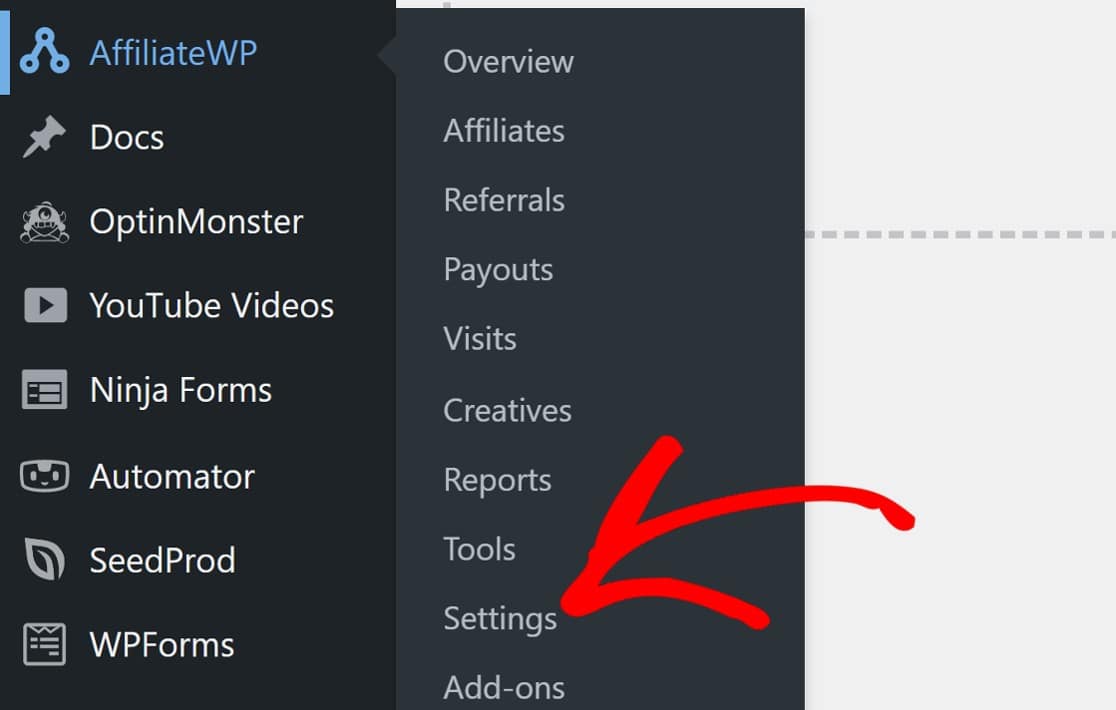
Scrollen Sie nach unten und klicken Sie auf Setup-Assistent starten , um zu beginnen.
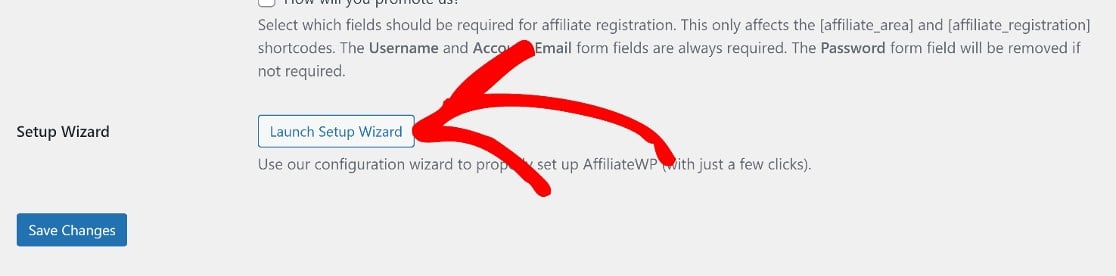
Der Einrichtungsassistent ist intuitiv, und Sie müssen hier nicht viel tun. Dennoch werden wir Sie durch den Prozess führen.
Zunächst werden Sie aufgefordert, Ihren AffiliateWP-Lizenzschlüssel einzugeben, den Sie in Ihrem AffiliateWP-Konto finden.
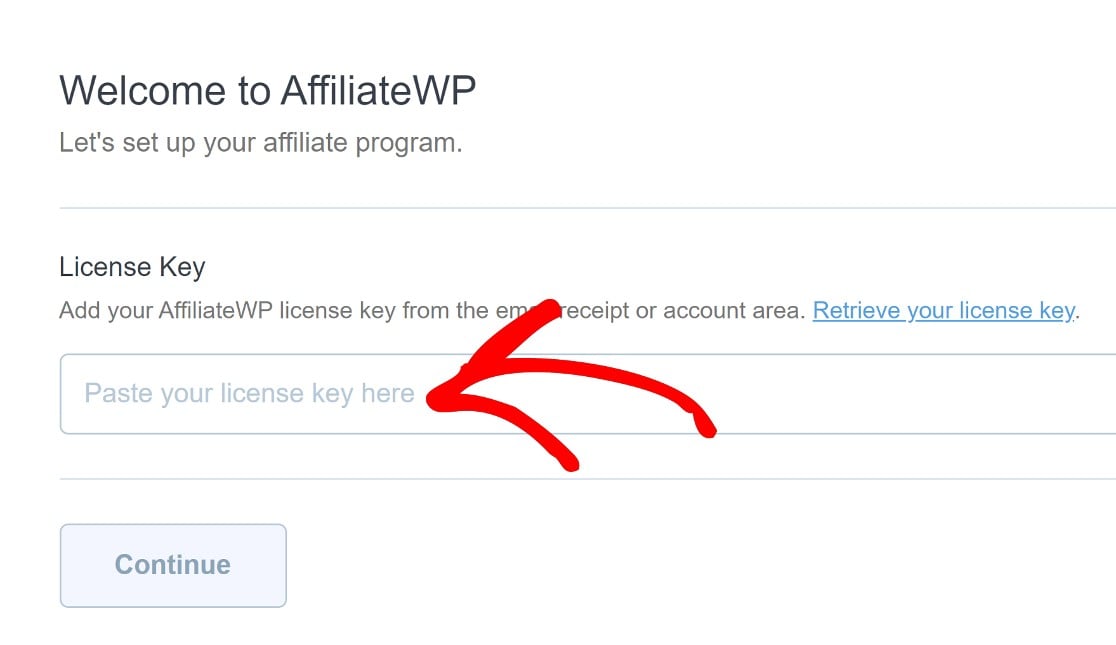
Als Nächstes müssen Sie eine der verfügbaren AffiliateWP-Integrationsarten auswählen. In diesem Fall wählen Sie " Form Integrations".
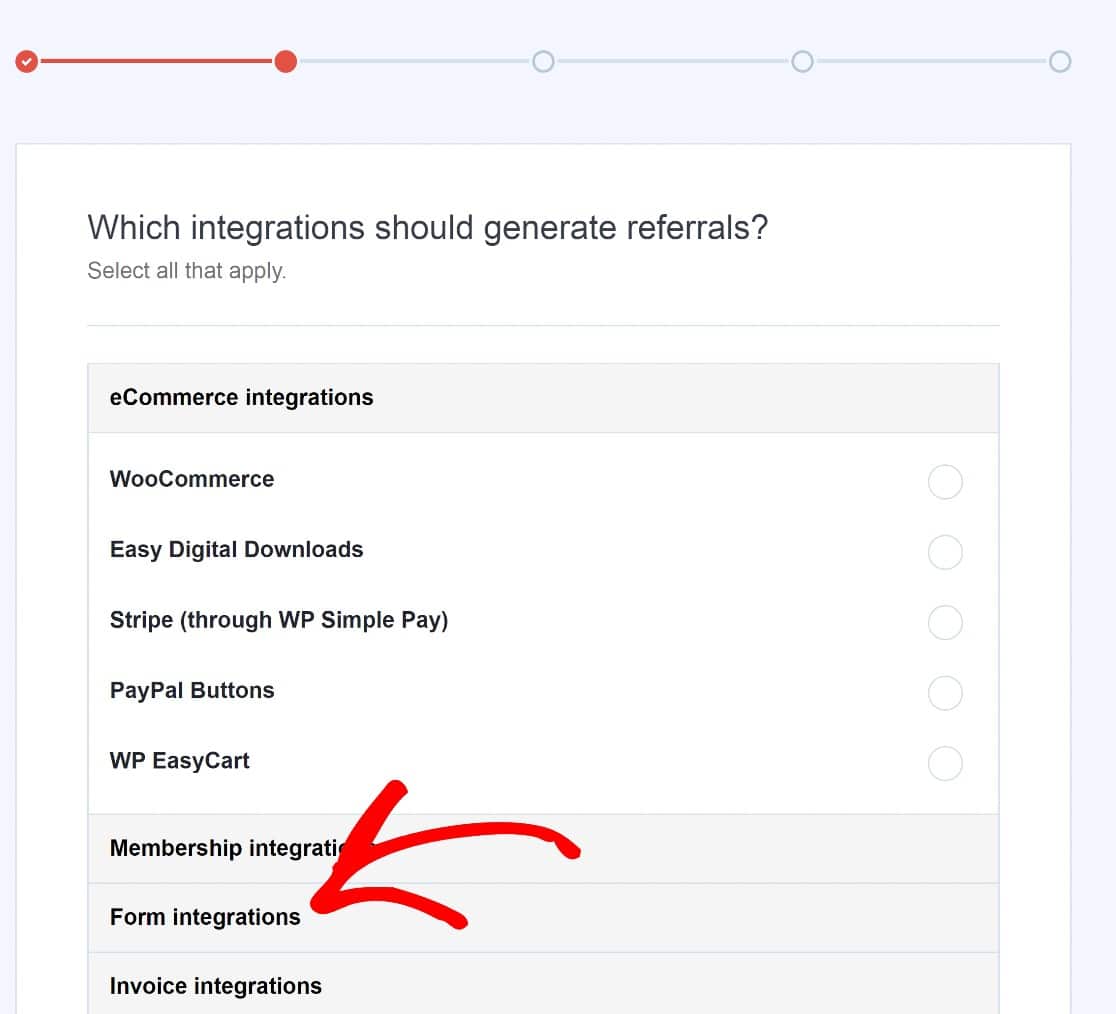
Wählen Sie dann WPForms und klicken Sie auf Weiter.
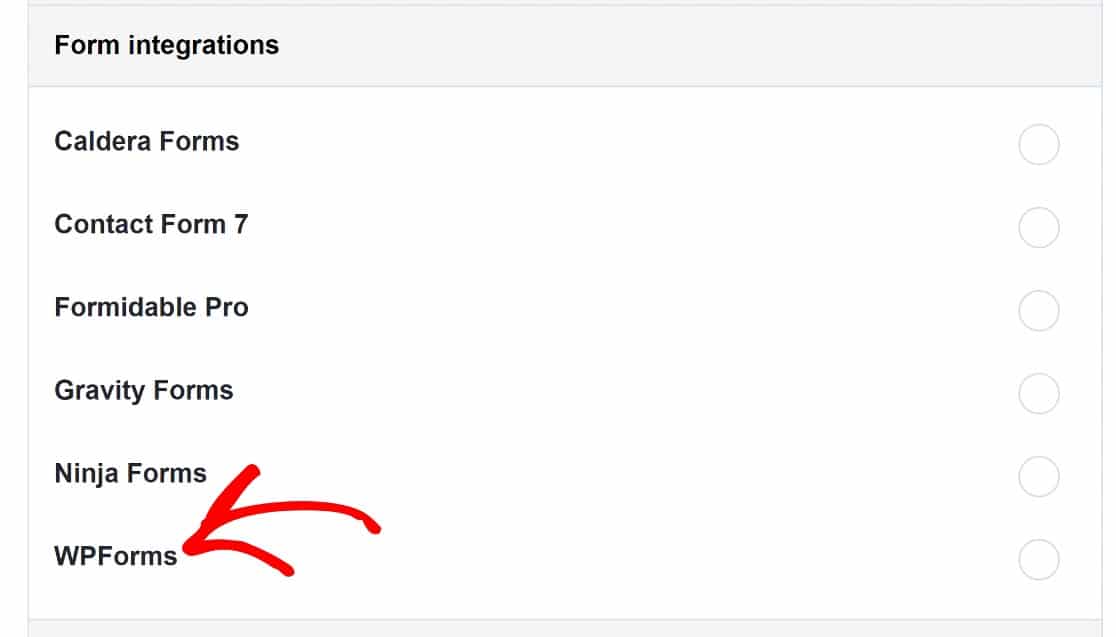
Auf der nächsten Seite können Sie eine Währung auswählen.
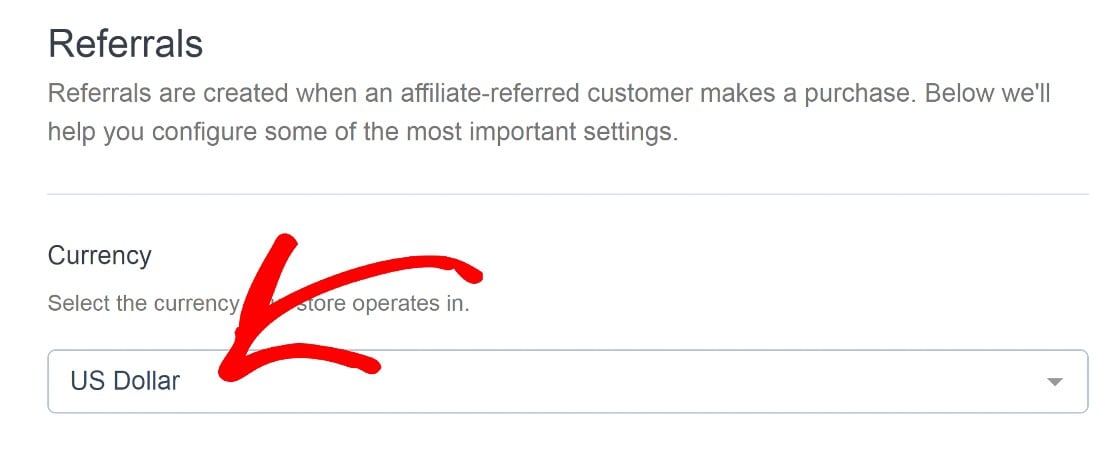
Sie können auch den Provisionssatz für die Vermittlung von Partnern festlegen. Klicken Sie auf Speichern und Weiter, um fortzufahren.
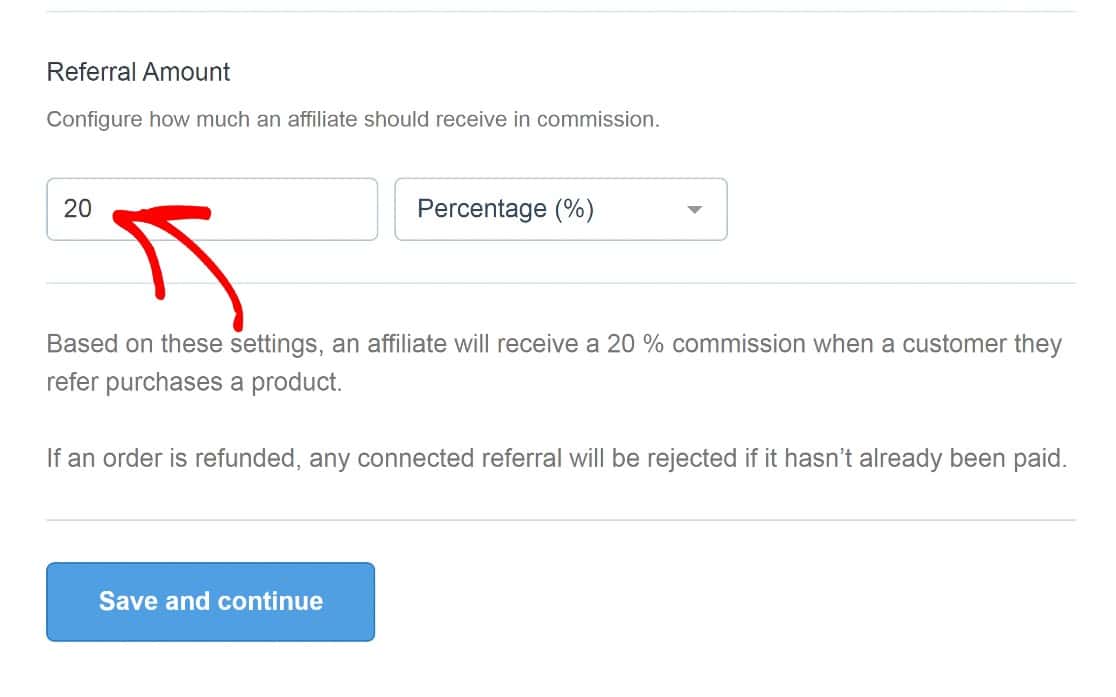
Dabei ist zu beachten, dass Sie sich für eine Pauschalgebühr entscheiden können, wenn Sie dies wünschen.
Als Nächstes können Sie die Struktur der Empfehlungslinks ändern und die Anzahl der Tage, die ein Empfehlungslink gültig ist, anpassen. Hier sollten Sie nicht allzu viele Änderungen vornehmen müssen.
Klicken Sie also erneut auf Speichern und fahren Sie fort.
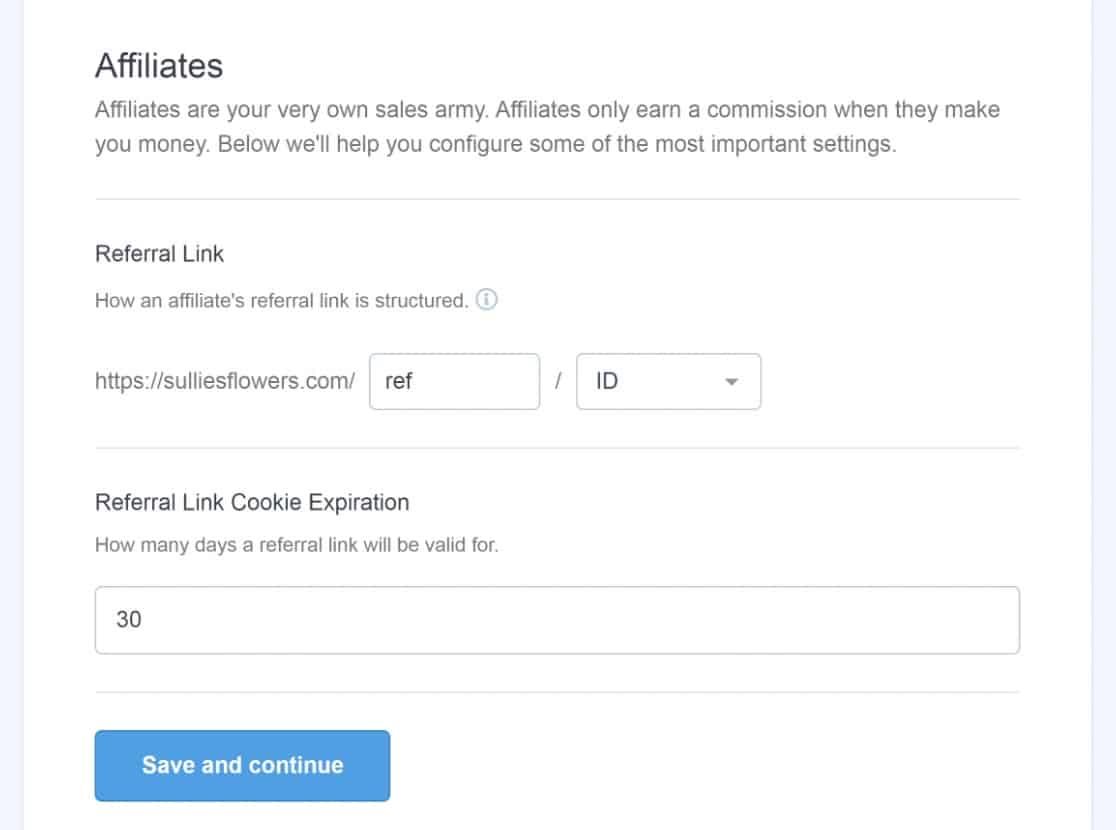
Klicken Sie dann auf Setup beenden und den Assistenten verlassen.
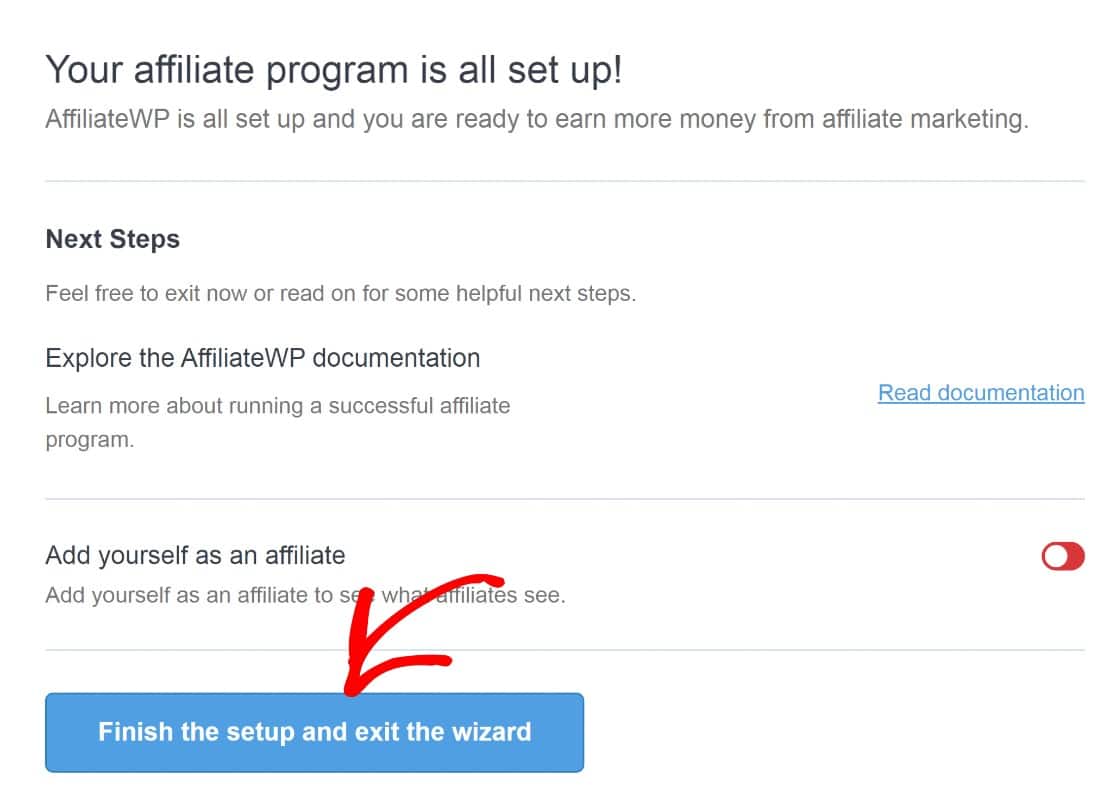
Jetzt wird Ihr WPForms mit AffiliateWP integriert.
Der nächste Schritt ist die Erstellung eines neuen Formulars und das Hinzufügen von Empfehlungsnachweisen zu diesem Formular.
Schritt 4: Verfolgung von Empfehlungen zu einem Formular hinzufügen
Die Erstellung eines Formulars mit WPForms ist unkompliziert. Es gibt mehr als 2.000 Formularvorlagen zur Auswahl, die alle mit einem einfachen Drag-and-Drop-Builder angepasst werden können.
Um ein neues Formular in WPForms zu erstellen, navigieren Sie zum WordPress Dashboard und klicken Sie auf WPForms " Add New.

Daraufhin wird die Vorlagenbibliothek geöffnet. Für diesen Leitfaden wählen wir nur die Vorlage "Einfaches Kontaktformular", aber Sie können jede beliebige Vorlage verwenden.
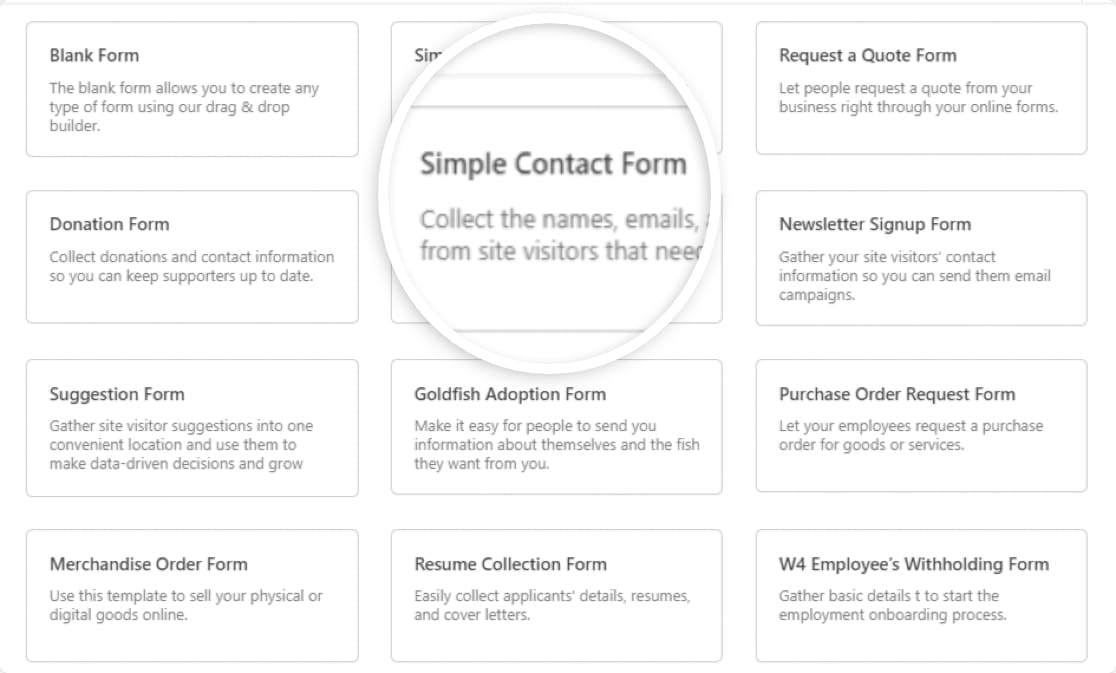
Jetzt haben wir ein Formular, mit dem wir arbeiten können.
In diesem Beispiel fügen wir unserem Formular Zahlungsfelder hinzu und nehmen eine prozentuale Provision für Affiliates an. Dazu benötigt AffiliateWP ein Feld "Gesamt" in unserem Formular, damit es die Provisionen berechnen kann, die Ihre Partner für die Empfehlungen im Formular erhalten.
Blättern Sie von den Formularfeldern auf der linken Seite nach unten zum Abschnitt Zahlungsfelder. Ziehen Sie das Feld " Gesamt" auf Ihr Formular und legen Sie es dort ab.
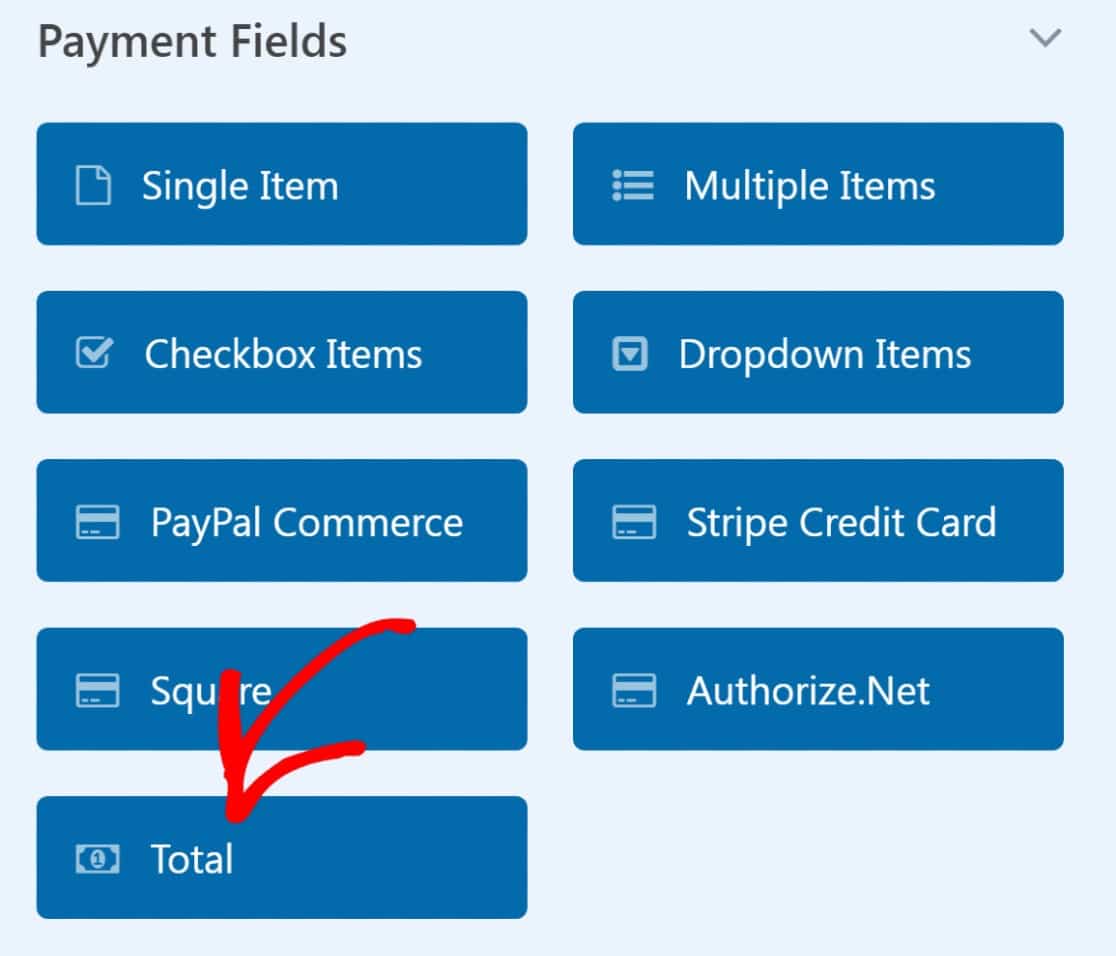
Hinweis: Wenn Sie eine Pauschalprovisionsstruktur verwenden, ist das Feld Gesamt nicht erforderlich, da alle Empfehlungen die gleiche Gebühr erhalten.
Als Nächstes müssen Sie Ihrem Formular eine Verfolgung der Empfehlungen hinzufügen. Gehen Sie dazu auf das Panel links auf der Seite. Klicken Sie auf Einstellungen.
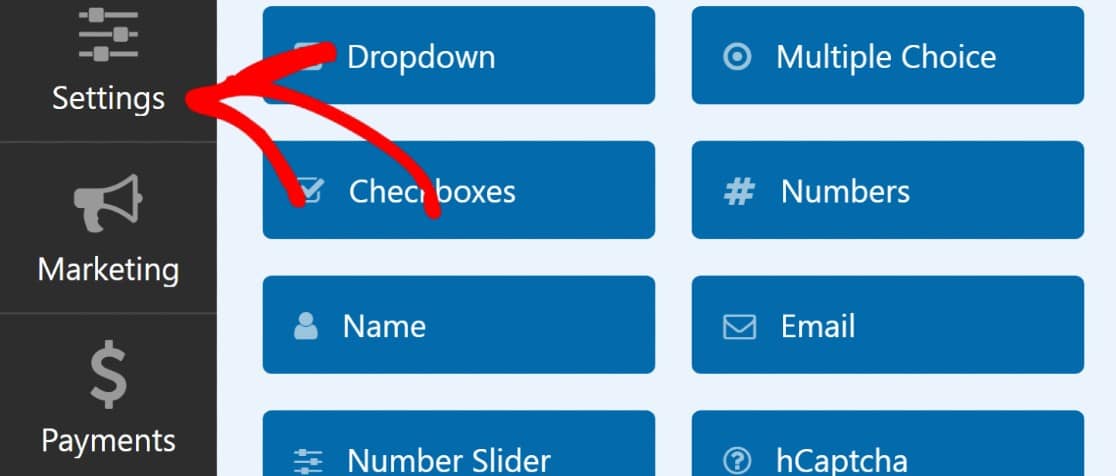
Dann klicken Sie sich durch Allgemein.
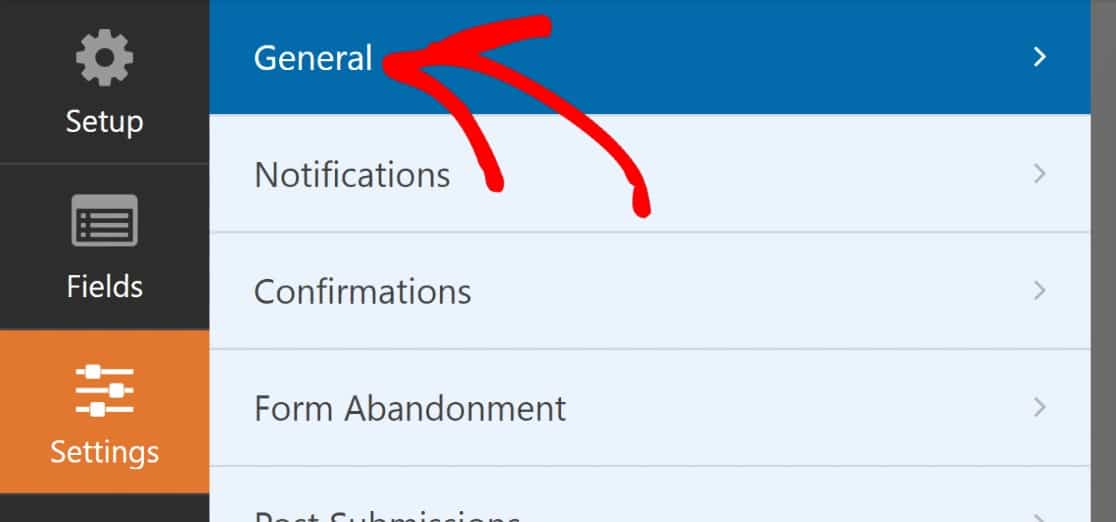
Scrollen Sie nun in den Einstellungen auf der rechten Seite nach unten, um den Abschnitt Erweitert zu finden, und klicken Sie darauf.
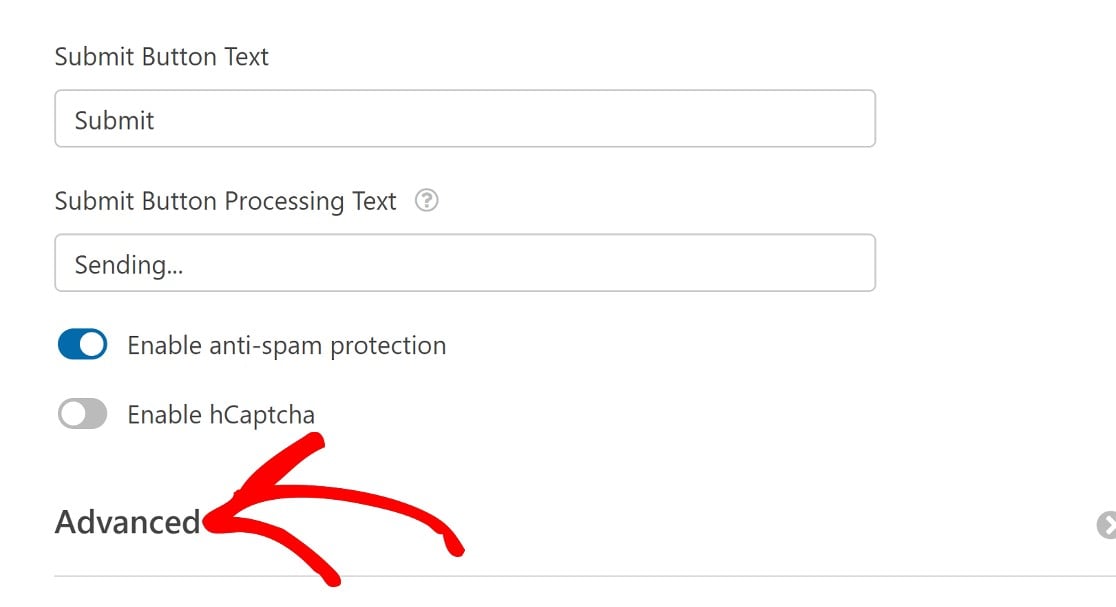
Schalten Sie die Schaltfläche Verweise aktivieren ein.
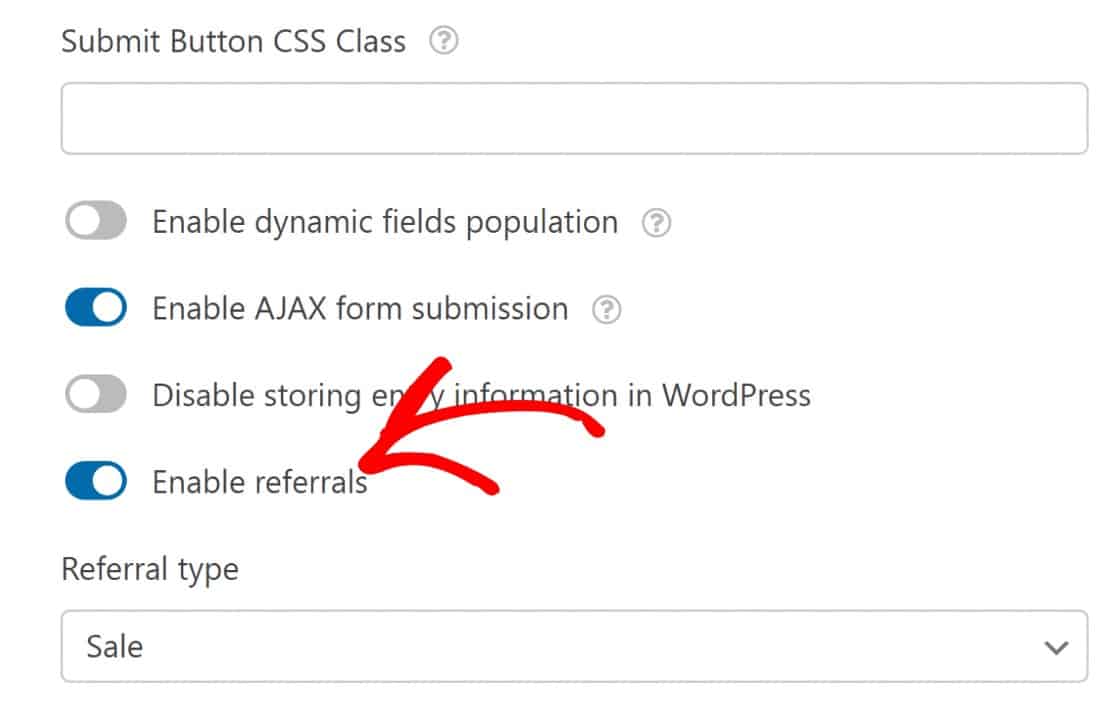
Bevor Sie mit diesem Bereich fertig sind, müssen Sie noch festlegen, welche Art von Empfehlung Sie verfolgen möchten. Standardmäßig ist dies auf Verkauf eingestellt, aber Sie können es auf Lead oder Opt-In einstellen, wenn Sie Ihre Partner pro Lead bezahlen möchten.
In diesem Leitfaden werden wir uns für den Verkauf entscheiden.
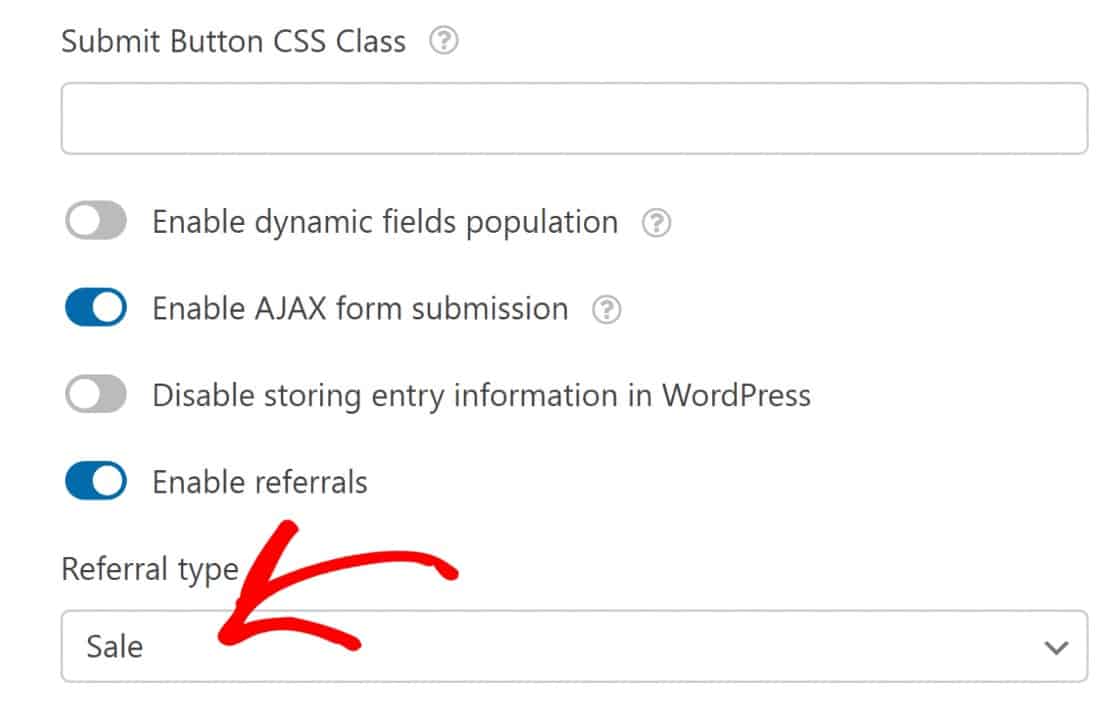
Jetzt ist Ihr neues Formular so eingerichtet, dass es Überweisungen verfolgen kann. Speichern Sie Ihr Formular und fügen Sie es mit dem Einbettungstool zu einer Seite hinzu. Wenn Sie nicht sicher sind, wie das geht, lesen Sie diese Anleitung zum Einbetten eines Formulars mit WPForms.
Es gibt nur noch eine Sache, die Sie jetzt tun müssen, und das ist die Veröffentlichung Ihrer Partnerbereichsseite im Frontend Ihrer Website.
Schritt 5: Veröffentlichen Sie Ihre Affiliate-Seite
Sie können Partner manuell hinzufügen, aber es ist einfacher, sie sich selbst anmelden zu lassen. AffiliateWP unterstützt dies mit einer speziellen Seite namens Partnerbereich.
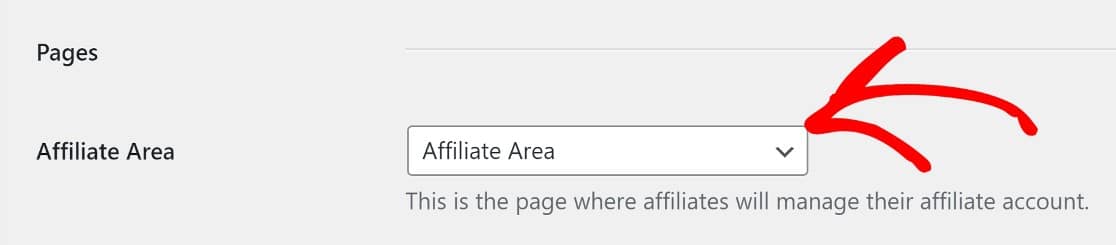
So sieht es auf dem Frontend aus:
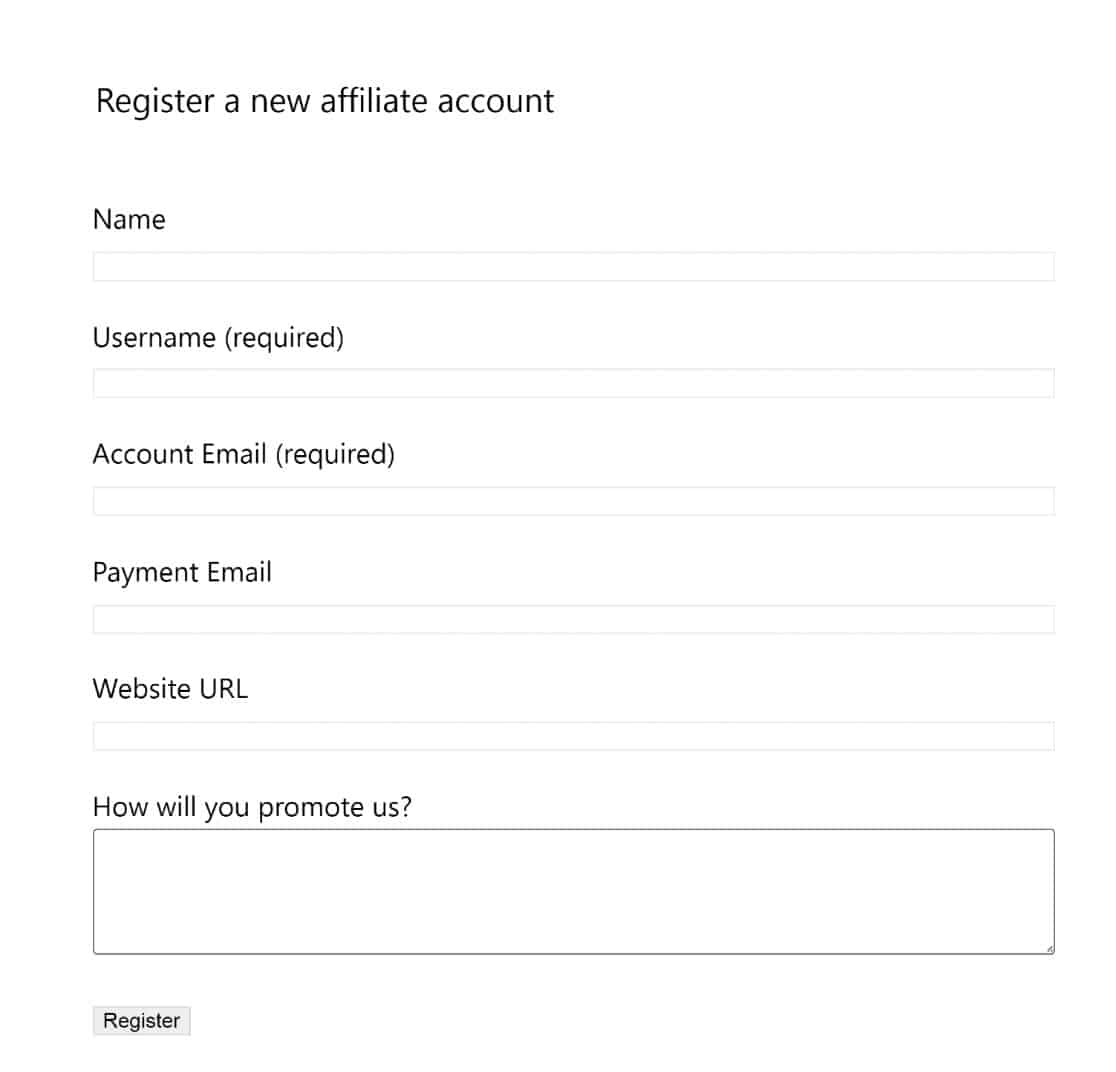
Die Seite ist bereits vordefiniert und konfiguriert.
Sie müssen sie nur in das Navigationsmenü Ihrer Website einfügen oder sie privat an potenzielle Bewerber weitergeben.
Jetzt zählt AffiliateWP jedes Mal, wenn ein Besucher Ihr Formular absendet, nachdem er es über den Empfehlungslink Ihres Partners besucht hat, als Empfehlungskonversion.
Um Empfehlungen zu verwalten, navigieren Sie einfach zum Abschnitt Empfehlungen im Backend, indem Sie auf AffiliateWP " Empfehlungen klicken.
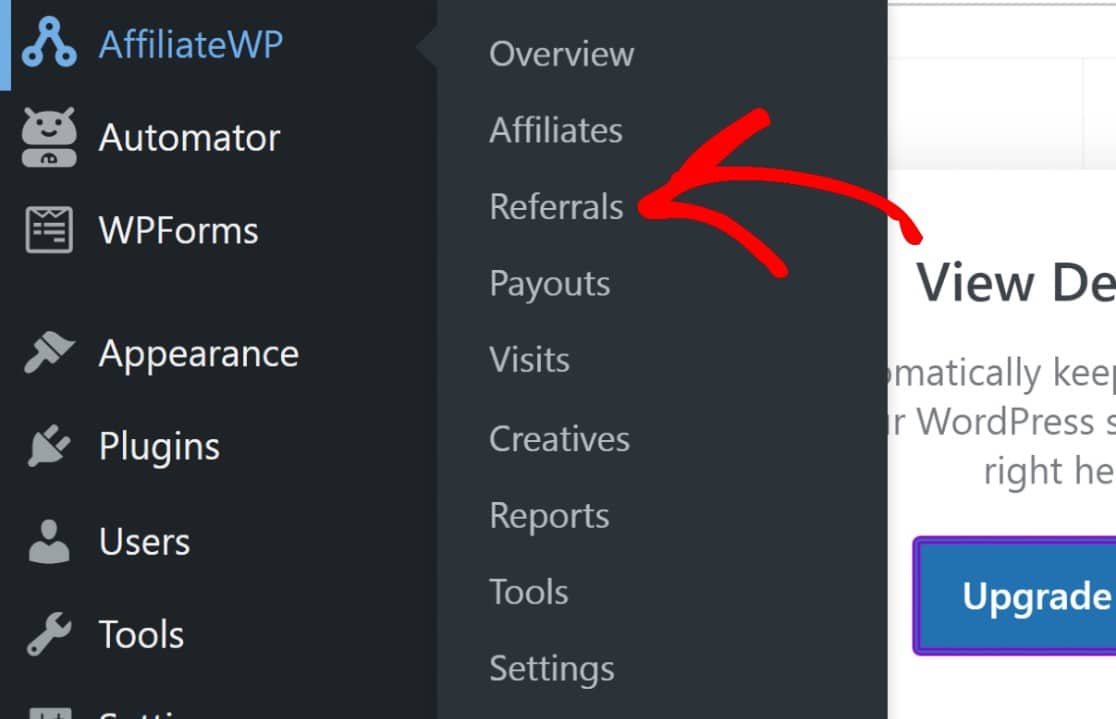
Sie sehen eine Liste aller Empfehlungen für Ihre Formulare und alle anderen Seiten, die Sie von Ihren Partnern erhalten haben. Denken Sie daran, die Empfehlungen zu genehmigen, indem Sie auf Akzeptieren klicken.

Sie können dann damit fortfahren, Ihren Partnern die verdienten Provisionen auszuzahlen. In diesem Leitfaden von AffiliateWP über die Bezahlung von Partnern finden Sie weitere Einzelheiten.
Und das war's dann auch schon! Wir haben Ihnen gezeigt, wie Sie das Verweis-Tracking für Ihre WordPress-Formulare einrichten können, sodass Sie Ihre Formulare für ein ganz neues Publikum von Partner-Websites öffnen können.
Zeichnen Sie als nächstes die Customer Journey auf
Wenn Sie wissen, wie sich die Nutzer von dem Moment an, in dem sie auf Ihrer Website landen, bis zu dem Moment, in dem sie sie wieder verlassen, verhalten, können Sie nützliche Daten zur Verbesserung Ihrer Geschäftsentscheidungen erhalten. Genau darum geht es beim User Journey Mapping.
Möchten Sie lernen, wie Sie dies effektiv tun können? Beginnen Sie mit unserem Leitfaden zum User Journey Mapping.
Sind Sie bereit, Formulare mit leistungsstarken Funktionen zur Nachverfolgung von Empfehlungen zu erstellen? Beginnen Sie noch heute mit dem einfachsten WordPress-Formularerstellungs-Plugin. WPForms Pro enthält viele kostenlose Vorlagen und Integrationen mit beliebten E-Mail-Marketing-Diensten und CRMs. Es bietet auch eine 14-tägige Geld-zurück-Garantie.
Erstellen Sie jetzt Ihr WordPress-Formular
Wenn dieser Artikel Ihnen geholfen hat, folgen Sie uns bitte auf Facebook und Twitter für weitere kostenlose WordPress-Tutorials und -Anleitungen.